
MySQL ist eine relationale Datenbank. In Bezug auf WEB-Anwendungen ist MySQL eine der besten Anwendungssoftware für relationale Datenbankverwaltungssysteme. MySQL ist ein relationales Datenbankverwaltungssystem, das Daten in verschiedenen Tabellen speichert, anstatt alle Daten in einem großen Warehouse abzulegen, was die Geschwindigkeit und Flexibilität erhöht.
1. Die in der Windows-Umgebung erforderlichen Softwarepakete sind: MySQL (relationales Datenbankverwaltungssystem), Apache (Webserver), PHP (Programmiersprache)
2. Laden Sie die Installationssoftware für die Windows-Version herunter Pakete können von der offiziellen Website heruntergeladen werden. Die Installationspakete für Windows-Versionen sind in drei Kategorien unterteilt: Windows Essentials (x86), Windows MSI Installer (x86), Ohne Installationsprogramm (in C:/ entpacken). Es wird empfohlen, die Windows MSI Installer-Version zu verwenden.
3. Führen Sie das Installationsprogramm unter Windows aus. Doppelklicken Sie auf das heruntergeladene Installationsprogramm, um die folgende Begrüßungsoberfläche zu öffnen, klicken Sie auf die Schaltfläche „Weiter“, um die Setup-Typ-Oberfläche aufzurufen, wählen Sie den Installationstyp aus, wählen Sie „Typisch“, um allgemeine Module zu installieren, wählen Sie „Vollständig“, um alle Module zu installieren, und wählen Sie „Benutzerdefiniert“, um die Module manuell auszuwählen die installiert werden müssen, wählen wir im Allgemeinen den ersten Typical-Typ.
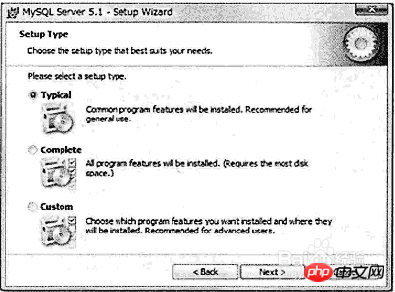
4. Klicken Sie nach Abschluss des vorherigen Schritts auf die Schaltfläche „Installieren“, um den Installationsfortschritt aufzurufen Schnittstelle. Nachdem der Installationsfortschritt abgeschlossen ist, klicken Sie auf die Schaltfläche „Weiter“, um die Enterprise-Schnittstelle aufzurufen. Klicken Sie dann weiter auf die Schaltfläche „Weiter“, um die Abschlussschnittstelle des Installationsassistenten aufzurufen, und klicken Sie dann auf „Fertig stellen“, um die Installation abzuschließen.
5. Aktivieren Sie auf der letzten Seite des Abschlussassistenten das erste Kontrollkästchen, wie in der Abbildung gezeigt Klicken Sie im Kontrollkästchen „Abbildung“ auf „Fertig stellen“. Auf der Seite wird die Benutzeroberfläche des Konfigurationsassistenten für die MySQL-Serverinstanz aufgerufen, wie in der folgenden Abbildung dargestellt. Aktivieren Sie das erste Optionsfeld, um die Einstellungen für die MySQL-Datenbank selbst zu optimieren, und fahren Sie dann mit dem nächsten Schritt fort.
6. Die unten gezeigte Seite zeigt an, dass der installierte MySQL-Server Teil der [Entwicklungsmaschine] ist Wenn Sie die zweite Option auswählen, bedeutet dies, dass der MySQL-Server als Teil der [Servermaschine] installiert ist und eine moderate Menge an Speicher belegt. Wenn Sie die dritte Option auswählen, bedeutet dies, dass ein dedizierter MySQL-Datenbankserver installiert ist, der den gesamten Speicher belegt das effektive Gedächtnis der Maschine. Wir wählen hier die erste Option mit dem Standardwert aus und klicken auf die Schaltfläche Weiter.
7 Nachdem Sie den vorherigen Schritt abgeschlossen haben, wählen Sie hier auch den Standardwert aus, der die erste Option ist, und klicken Sie dann auf die Schaltfläche „Weiter“. Geben Sie die folgende Schnittstelle ein. Wählen Sie in dieser Schnittstelle das Speicherverzeichnis der Datenbankdatei aus. Klicken Sie nach der Einstellung auf Weiter.
Als nächstes legen Sie die maximale Anzahl von Benutzern fest, die die Datenbank gleichzeitigen Zugriff akzeptieren kann. Die erste Option unterstützt maximal 20 Benutzer können gleichzeitig zugreifen; die zweite Option bedeutet, dass maximal 500 Benutzer gleichzeitig zugreifen können. Mit der dritten Option können Sie die maximale Anzahl von Benutzern festlegen, die gleichzeitig auf die Datenbank zugreifen können Passen Sie es entsprechend Ihren Anforderungen an und klicken Sie auf die Schaltfläche „Weiter“.
Als nächstes müssen Sie die Netzwerkeinstellungen aktivieren und den strikten Modus aktivieren Andernfalls kann auf die Datenbank nur über den Monitor oder eine andere Client-Software zugegriffen werden. Wenn die Datenbank als Transaktionsdatenbank ausgeführt wird, müssen Sie die zweite Schaltfläche „Strikten Modus aktivieren“ auswählen und dann auf „Weiter“ klicken .
10. Geben Sie als Nächstes die Schnittstelle zum Festlegen des Standardzeichensatzes der Datenbank ein. Die erste Option besteht darin, Latin1 als Standardzeichensatz festzulegen, die zweite Option besteht darin, utf8 als Standardzeichensatz festzulegen Der letzte Zeichensatz kann manuell festgelegt und angegeben werden. Richten Sie es einfach wie unten gezeigt ein.
Das obige ist der detaillierte Inhalt vonErfahrungsaustausch zur MySQL-Installation und -Konfiguration. Für weitere Informationen folgen Sie bitte anderen verwandten Artikeln auf der PHP chinesischen Website!
 MySQL ändert den Namen der Datentabelle
MySQL ändert den Namen der Datentabelle
 MySQL erstellt eine gespeicherte Prozedur
MySQL erstellt eine gespeicherte Prozedur
 Der Unterschied zwischen Mongodb und MySQL
Der Unterschied zwischen Mongodb und MySQL
 So überprüfen Sie, ob das MySQL-Passwort vergessen wurde
So überprüfen Sie, ob das MySQL-Passwort vergessen wurde
 MySQL-Datenbank erstellen
MySQL-Datenbank erstellen
 MySQL-Standard-Transaktionsisolationsstufe
MySQL-Standard-Transaktionsisolationsstufe
 Der Unterschied zwischen SQL Server und MySQL
Der Unterschied zwischen SQL Server und MySQL
 mysqlPasswort vergessen
mysqlPasswort vergessen




